
সুচিপত্র:
- লেখক John Day [email protected].
- Public 2024-01-30 08:00.
- সর্বশেষ পরিবর্তিত 2025-01-23 14:36.

এটি আপনাকে স্কুল প্রকল্পের জন্য আপনার রাস্পবেরি পাই এর সাথে আপনার কলেজের ওয়াইফাই সংযোগ করতে সাহায্য করবে। সাধারণত স্কুলের ওয়াইফাই ধূসর হয়ে যায় এবং আপনি এটি আপনার রাস্পবেরি পাইতে ব্যবহারের জন্য নির্বাচন করতে পারবেন না।
ধাপ 1: আপনার রাস্পবেরি পাই এর সাথে সংযুক্ত করুন
আপনার রাস্পবেরি পাই, অথবা রাস্পবেরি পাই ডেস্কটপ, বা হেডলেস হিসাবে দূর থেকে সাইন ইন করুন। শুধু আপনার রাস্পবেরি পাই লোল মধ্যে পেতে!
পদক্ষেপ 2: কমান্ড প্রম্পট খুলুন
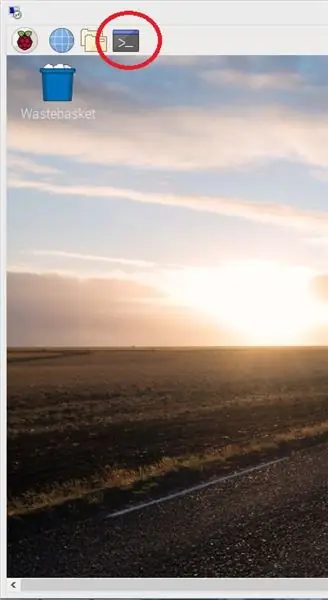
ছবিতে হাইলাইট করা আইকনে ক্লিক করুন…। লাল বৃত্ত তার চারপাশে
ধাপ 3: Wpa_supplicant.conf ফাইলটি খুলুন
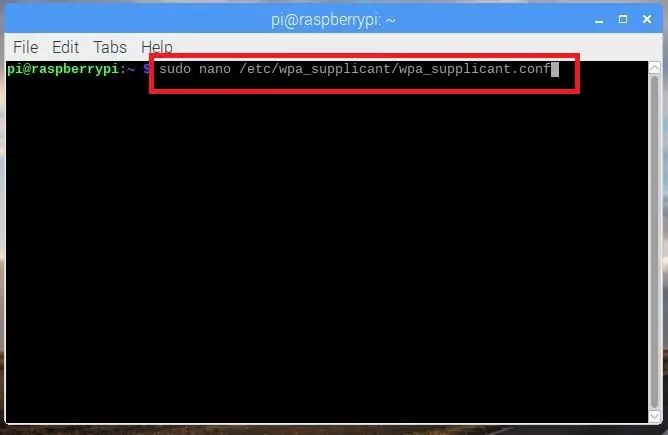
কমান্ড প্রম্পটে ছবিতে যা দেখছেন ঠিক টাইপ করুন এবং এন্টার চাপুন।
ধাপ 4: স্কুলের WIFI ব্যবহার করতে Wpa_supplicant.conf ফাইল কনফিগার করুন
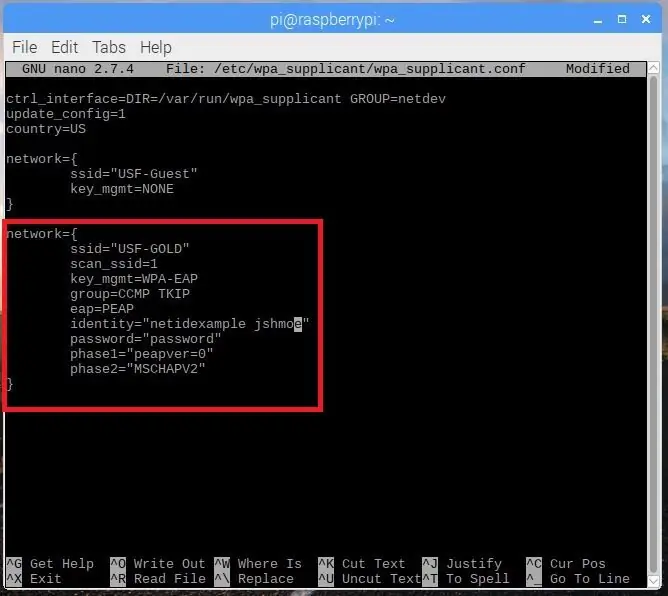
লাল আয়তক্ষেত্রে আপনি যা হাইলাইট করেছেন তা টাইপ করুন। যেখানে এটি বলে "পরিচয় =" সমান চিহ্নের পরে এবং উদ্ধৃতি চিহ্নের মধ্যে আপনার স্কুলের নেট আইডি রাখুন, সাধারণত প্রথম নামের প্রথম নাম এবং পুরো শেষ নাম, উদাহরণস্বরূপ জোসেফ শ্মো হবে jschmoe। যেখানে এটি সমান চিহ্নের পরে "পাসওয়ার্ড =" বলে এবং উদ্ধৃতি চিহ্নের মধ্যে আপনার পাসওয়ার্ডটি ব্যবহার করুন যা আপনি স্কুলের জন্য ব্যবহার করেন যেমন আপনার পাসওয়ার্ডে আপনার একক চিহ্ন, ওরফে আপনি যে পাসওয়ার্ডটি ক্যানভাসের জন্য ব্যবহার করেন ইত্যাদি। এটি এডুরামের জন্যও কাজ করা উচিত আমি চেষ্টা করিনি এটি যদিও, যেখানে এটি বলে "ssid =" সমান চিহ্নের পরে এবং উদ্ধৃতি চিহ্নের মধ্যে USF-GOLD কে eduroam দিয়ে প্রতিস্থাপন করুন, eduroam বানানটি ঠিক যেমনটি WIFI সংযোগে দেখা যায় অর্থাৎ বড় অক্ষর ইত্যাদি। বন্ধনী বন্ধনী "}"।
শেষ হয়ে গেলে ctrl-X চাপুন, তারপর Y, তারপর আপডেট হওয়া wpa_supplicant.conf ফাইলটি সংরক্ষণ করতে প্রবেশ করুন
ধাপ 5: PI পুনরায় শুরু করুন
Wpa_supplicant.conf ফাইল আপডেট করার সময়
রাস্পবেরি পিআই পুনরায় শুরু করুন
ধাপ 6: আনন্দ করুন
আপনার রাস্পবেরি পাই পুনরায় চালু করার পরে, আপনাকে দেখতে হবে যে ইউএসএফ-গোল্ড ওয়াইফাই ধূসর হয়ে গেছে কিন্তু এখন তার পাশে একটি চেক চিহ্ন রয়েছে।
প্রস্তাবিত:
কিভাবে একটি RC গাড়ি এবং একটি রাস্পবেরি পাইকে Remo.tv এর সাথে সংযুক্ত করবেন: 4 টি ধাপ

কিভাবে একটি আরসি গাড়ি এবং একটি রাস্পবেরি পাইকে রেমো.টিভিতে সংযুক্ত করবেন: আপনার নিজের ঝুঁকিতে এই নির্দেশাবলী অনুসরণ করুন, আমি কোনও ক্ষতি বা আইনী সমস্যাগুলির জন্য দায়বদ্ধ নই। আপনি যদি কোনও বিমানবন্দর, রেডিও স্টেশন, বা এমার্জেন্সি সার্ভিসের কাছাকাছি থাকেন তবে এটি করবেন না। যদি আপনার কোন সংকেত এয়ার ট্রাফিক নিয়ন্ত্রণে হস্তক্ষেপ করে, তাহলে আবির্ভূত হন
আপনার রাস্পবেরি পাইকে ওয়েবে সংযুক্ত করা: 9 টি ধাপ

আপনার রাস্পবেরি পাইকে ওয়েবে সংযুক্ত করা: এই পাঠে, আপনি শিখবেন কিভাবে একটি ওয়েব পেজ তৈরি করতে হয়, ওয়ার্ল্ড ওয়াইড ওয়েব ব্যবহার করে তথ্য সংগ্রহ করতে হয় এবং টাম্বলার এবং টুইটারে ছবি পোস্ট করতে API গুলি ব্যবহার করতে হয়
রাস্পবেরি পাইকে ল্যাপটপ ডিসপ্লেতে (উইন্ডোজ ওএস) কীভাবে সংযুক্ত করবেন: 6 টি ধাপ

কিভাবে রাস্পবেরি পাইকে ল্যাপটপ ডিসপ্লে (উইন্ডোজ ওএস) এর সাথে সংযুক্ত করবেন: এই নির্দেশনায় আমরা আপনার রাস্পবেরি পাই 2 মডেল বি -এর জন্য একটি ডিসপ্লে হিসেবে ল্যাপটপ স্ক্রিন কিভাবে ব্যবহার করতে হয় তা শিখব। ব্যয়বহুল। সুতরাং একটি পৃথক মনিটর কেনার পরিবর্তে আপনি ব্যবহার করতে পারেন
রাস্পবেরি পাইকে কীভাবে মোবাইল স্ক্রিনে সংযুক্ত করবেন: 11 টি ধাপ

কিভাবে রাস্পবেরি পাইকে মোবাইল স্ক্রিনে সংযুক্ত করবেন: আপনার কি একটি রাস্পবেরি পাই আছে, কিন্তু কোন মনিটর নেই আপনি তখন কি করবেন, আপনি কি একটি মনিটর কিনবেন, হয়তো আপনি কিন্তু একটি সেকেন্ড অপেক্ষা করবেন ……. ….! এই মনিটরটি কি এসি (অল্টারনেটিং কারেন্ট) দ্বারা চালিত? কিন্তু কি যদি আপনি অ্যাক্সেস করতে চান (শুরু, প্রোগ্রামিং
আপনার হেডলেস পাইকে লাইব্রেরি ওয়াইফাই নেটওয়ার্কে সংযুক্ত করুন: 7 টি ধাপ

আপনার হেডলেস পাইকে একটি লাইব্রেরি ওয়াইফাই নেটওয়ার্কে সংযুক্ত করুন: স্থানীয় লাইব্রেরিতে আপনার হেডলেস রাস্পবেরি পাই প্রকল্পগুলিতে আপনি কতবার কাজ করতে চেয়েছিলেন, কেবল নিজেকে আটকে থাকার জন্য কারণ খোলা ওয়াইফাই নেটওয়ার্কের জন্য আপনাকে একটি ব্রাউজার ব্যবহার করতে হবে? ভাল আর বিরক্ত করবেন না, এই নির্দেশযোগ্য এখানে সাহায্য করার জন্য! আমরা একটি
